Como configurar a Siri para falar com o carregador conectado
Por Matheus Bigogno Costa | Editado por Bruno Salutes | 02 de Outubro de 2020 às 22h30

O iOS 14, nova versão do sistema operacional da Apple trouxe inúmeras novidades e recursos para seus usuários. Um deles permite aos usuários configurarem a Siri para que ela fale uma frase assim que o celular é conectado ou desconectado do carregador.
- Apple libera o iOS 14: essas são as novidades do novo sistema
- iOS 14 vs Android 11: pode copiar, só não faz igual
É possível realizar essa configuração diretamente no app “Atalhos”, que é nativo do sistema. Lá, você pode criar uma automação e digitar uma frase para ser dita pela assistente virtual. Confira abaixo o passo a passo!
Como configurar a Siri para falar com o carregador conectado
Passo 1: abra o app “Atalhos” em seu iPhone e clique em “Atomação” no menu inferior. Caso você já tenha alguma programada, clique no ícone “+” no canto superior direito.
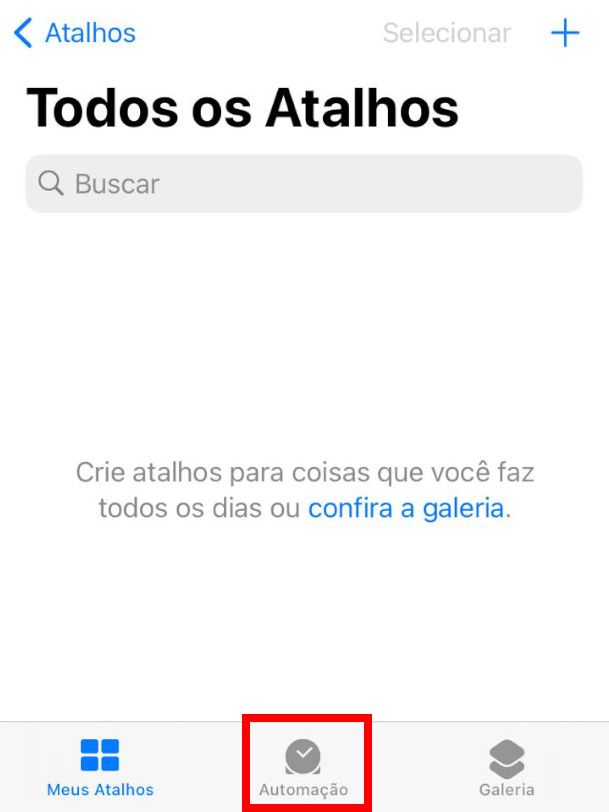
Passo 2: na aba seguinte, clique em “Criar Automação Pessoal”.
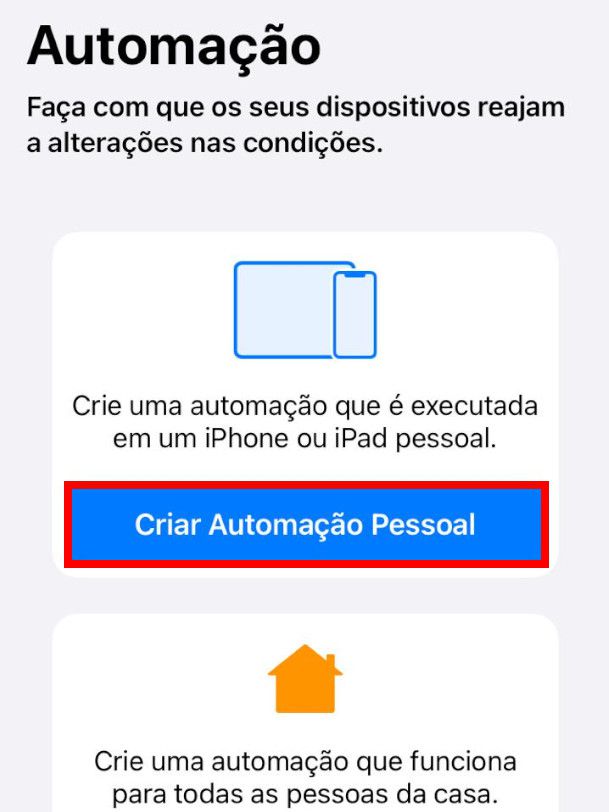
Passo 3: role a aba seguinte até o final e clique em “Carregador”.
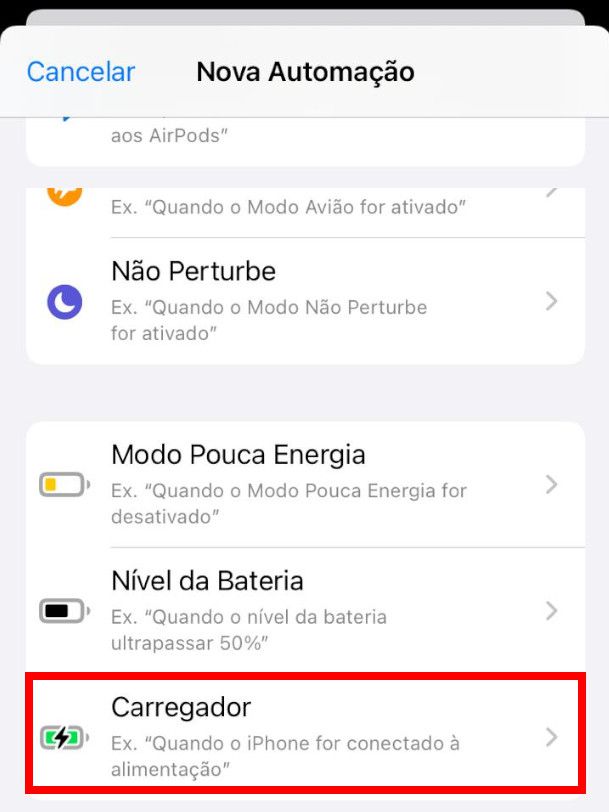
Passo 4: em seguida, selecione a opção “For Conectado”, ou “For desconectado” e clique em “Seguinte” no canto superior direito.
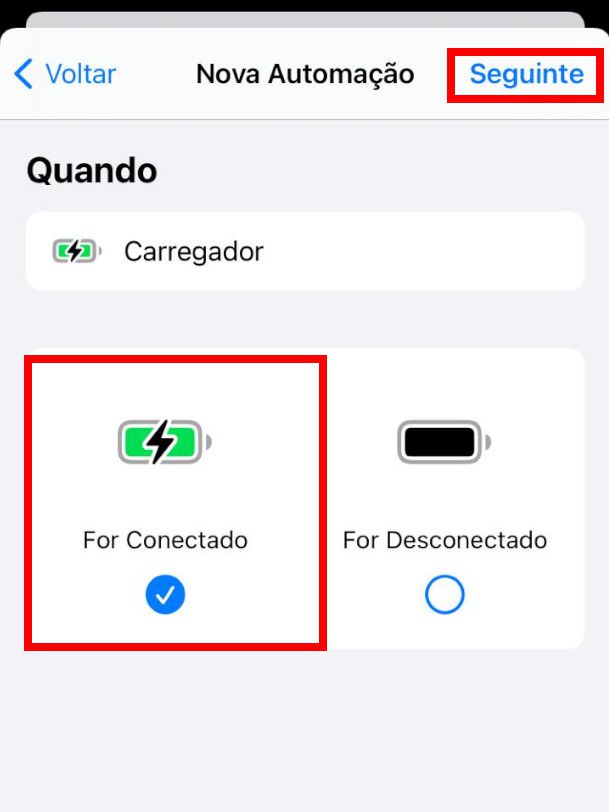
Dica: é possível criar uma automação para ambas as ocasiões separadamente.
Passo 5: clique em “Adicionar Ação”.
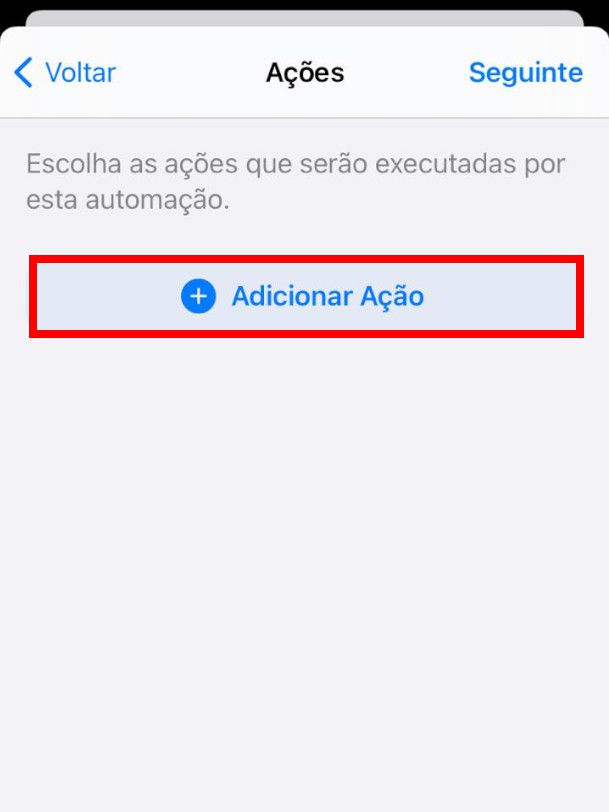
Passo 6: no campo de pesquisa no canto superior, procure por “Falar texto” e clique nesta opção quando ela for exibida.
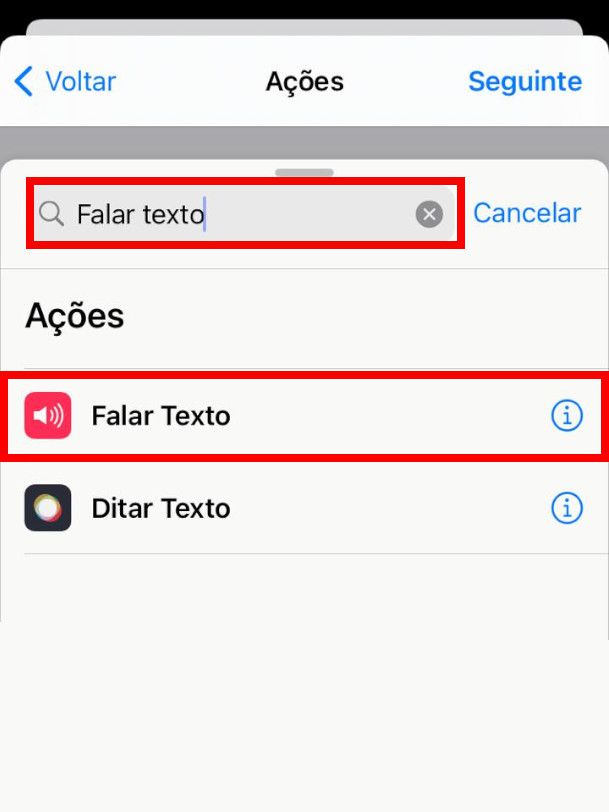
Passo 7: no campo “Falar”, digite que você quer que a Siri diga quando o celular for conectado ou desconectado do carregador e clique em “Seguinte” no canto superior direito.
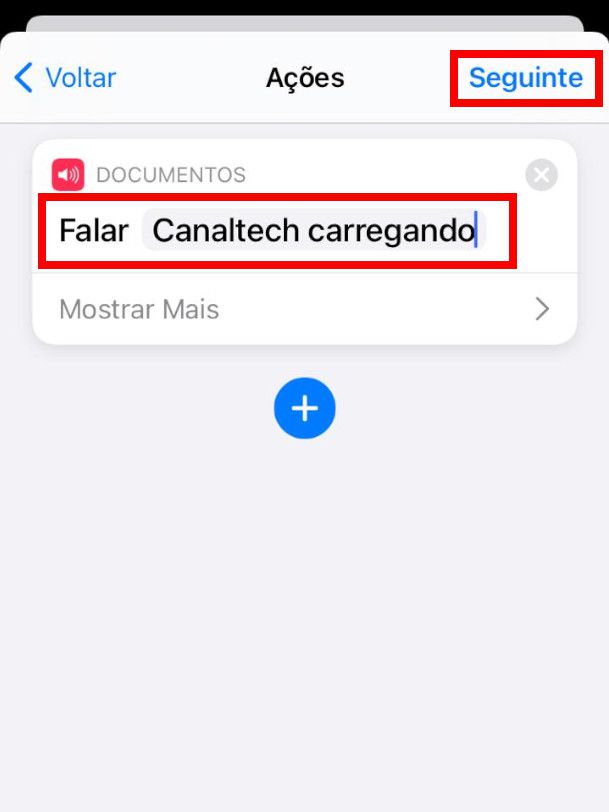
Passo 8: desabilite a opção “Perguntar ao Executar” e clique em “OK” no canto superior direito.
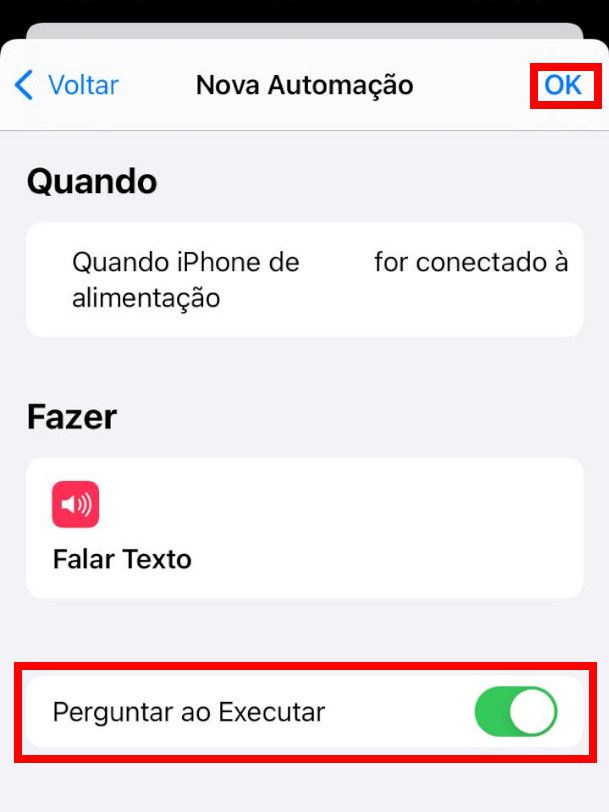
Passo 9: mantenha a função ativada e clique em “OK” novamente no canto superior direito.
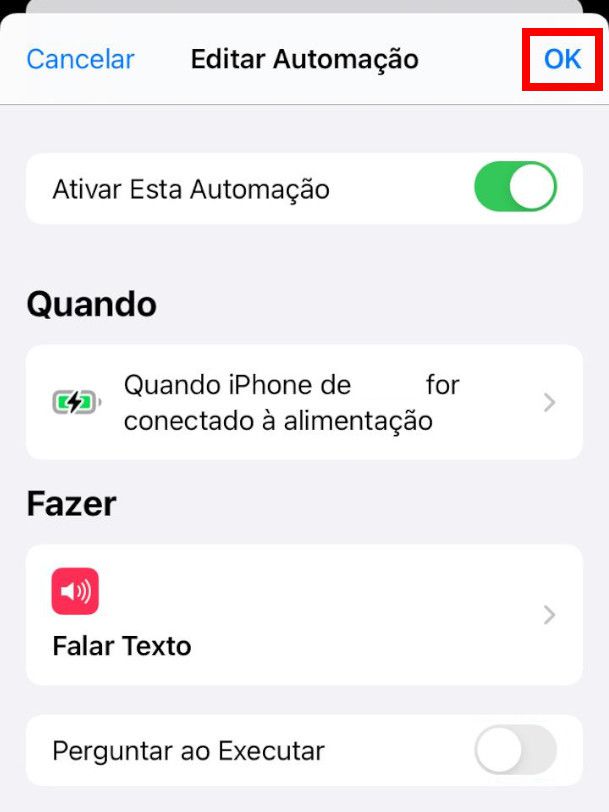
Passo 10: volte à aba de “Automação” do app “Atalhos” e verifique que esta automação foi criada.
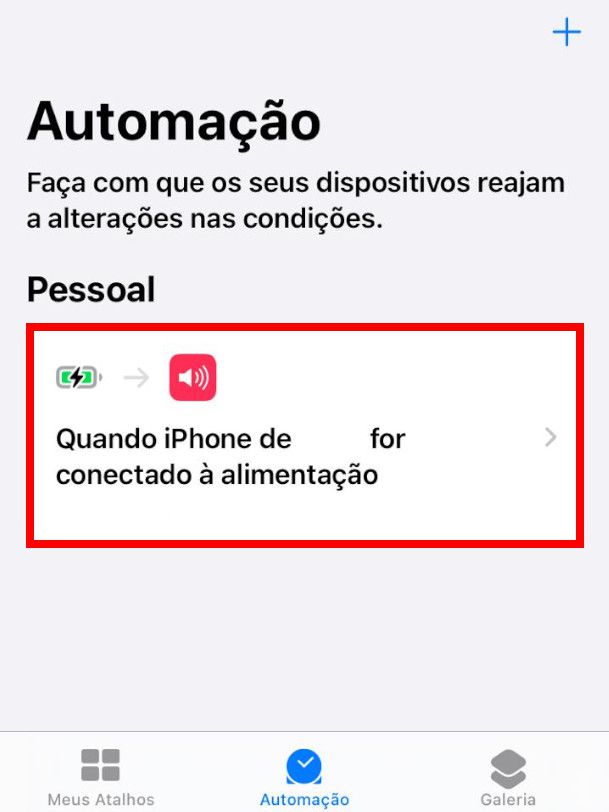
Pronto! Agora, quando o seu iPhone for conectado ou desconectado do carregador, a Siri irá falar exatamente aquilo que você programou.